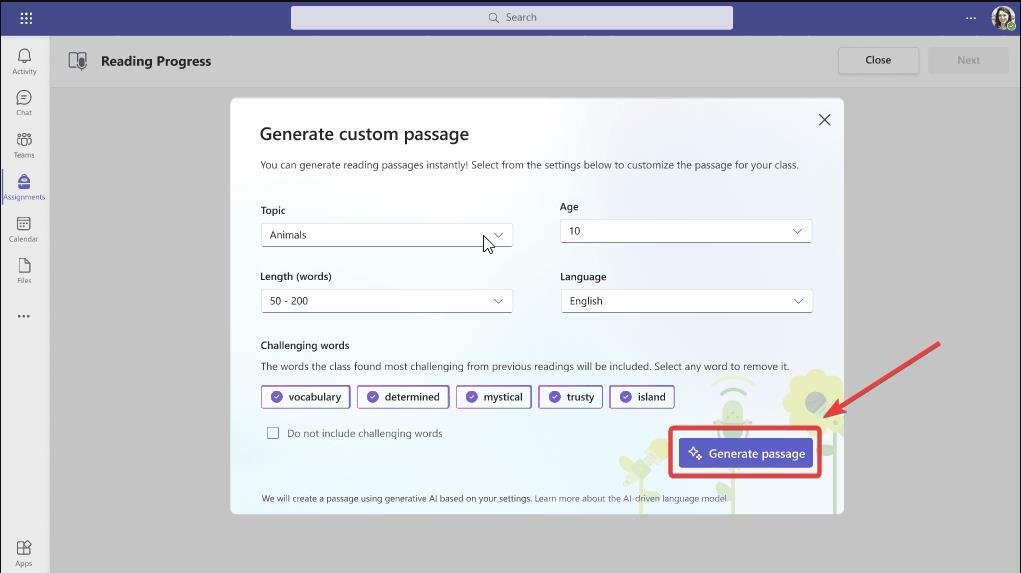- Millioner av Microsoft Teams-brukere stoler på at dette verktøyet dele filer med sine kolleger og klienter
- Denne svært tilpassbare plattformen integreres perfekt med andre Office-produkter og skaper dermed det perfekte produktivitetsmiljøet for møter og fildeling
- Hvis du ikke lenger trenger bestemte filer, kan du slette dem. Imidlertid kan noen ganger Microsoft Team forhindre deg i å gjøre det, men i denne guiden viser vi deg det hvordan du kan løse dette problemet
- Denne guiden er en del av vårt Microsoft Teams-hub. Sjekk det ut hvis du vil bli Microsoft Teams-ekspert

Denne programvaren vil holde driverne dine i gang, og dermed beskytte deg mot vanlige datamaskinfeil og maskinvarefeil. Sjekk alle driverne dine nå i 3 enkle trinn:
- Last ned DriverFix (bekreftet nedlastningsfil).
- Klikk Start søk for å finne alle problematiske drivere.
- Klikk Oppdater drivere for å få nye versjoner og unngå systemfeil.
- DriverFix er lastet ned av 0 lesere denne måneden.
Deling av filer i Microsoft Teams er en av hovedtrekkene i dette verktøyet. Dette gir imidlertid også mange problemer. Mange brukere rapporterte at de ikke kan slette filer i Teams.
Én bruker sa følgende på det offisielle Microsoft-forumet:
Dette er et helt nytt team, og det er bare to personer i det, og ingen av dem er online i dag. Jeg opprettet flere hjelpefiler for teamet og trengte å slette den som heter Test, og kan ikke. Jeg vil bare slette denne testfilen, og jeg kan ikke finne ut hvordan jeg gjør det. Hjelp?
Brukeren la også til at han prøvde å slette denne filen fra SharePoint, men mottok denne meldingen: "Filen er for øyeblikket sjekket ut eller låst for redigering av en annen bruker". Imidlertid er det ingen andre brukere, og den er ikke åpen hvor som helst.
Heldigvis er det noen løsninger på dette problemet, og i dag vil vi vise deg hvordan du sletter filer i Microsoft Teams.
Hva gjør jeg hvis Microsoft Teams ikke vil slette visse filer?
1. Vent tålmodig

Hvis filen ble åpnet av et annet klientprogram, setter Windows SharePoint Services en skrivelås på dokumentet på serveren. Så det vil ta litt tid før tidslåsen utløper.
Vent derfor lenger og prøv igjen senere for å se om problemet vedvarer.
2. Prøv en annen nettleser

Hvis du har dette problemet, kan du kanskje fikse det ved å prøve en annen nettleser.
UR-nettleser er et flott alternativ til Google Chrome som prioriterer brukersikkerhet og personvern.
Når det gjelder personvernet, bør du vite at UR Browser ikke sender dataene dine til Google. I tillegg er det en innebygd beskyttelse for sporing og phishing, samt en adblocker.
For ekstra sikkerhet er det en VPN og en malware-skanner for nedlastede filer.
UR Browser er det beste alternativet for Chrome, og her er hvorfor
3. Tøm hurtigbuffer og informasjonskapsler fra nettleseren
Hvis løsningen ovenfor ikke fungerte, kan du prøve å tømme hurtigbufferen fra nettleseren. I Google Chrome kan du gjøre dette ved å følge trinnene nedenfor.
- Gå til de tre vertikale punktene fra øvre høyre hjørne av vinduet.
- Å velge Flere verktøy og Fjern nettlesingsdata.

- Gå til Avansert og velg Hele tiden.
- Undersøk Informasjonskapsler og andre nettsteddata og klikk på Slett data.

4. Gjenopprett en tidligere versjon
- I dokumentbiblioteket velger du de tre punktene ved siden av et dokument.

- Klikk på Versjonshistorikk.
- Gjenopprett til en tidligere versjon.
- Sjekk om du kan slette filen.
Konklusjon
Det er enkelt å dele filer i Microsoft Teams, men som vi alle kan se, kan det være problematisk å slette dokumenter. Dette problemet kan imidlertid løses på kort tid med løsningene ovenfor.
Alternativt kan du også sjekke ut listen vår over beste programvaren du kan bruke til å slette vanskelige filer.
Fungerte metodene våre for deg? Gi oss beskjed i kommentarfeltet nedenfor!
- Start SharePoint-dokumentbiblioteket der de respektive filene ligger
- Finn filene eller mappene du vil slette
- Høyreklikk på den respektive filen eller mappen og klikk på Slett.
- Hva skjer når du sletter et team i Microsoft Teams?
Når et team i Microsoft Teams er slettet, blir også alle dataene som er tilknyttet teamet slettet. Dette inkluderer kanaler, filer, samtaler, kontakter osv. Office 365-administratorer er de eneste personene som kan gjenopprette slettede team, forutsatt at dette skjer innen 30 dager fra slettingen.
- Hvordan sletter jeg en samtale i Microsoft Teams?
For øyeblikket har ikke Microsoft Teams-brukere lov til å slette hele samtalen i private samtaler. De kan skjule eller arkivere samtalen eller slette meldingene de sendte, men ikke hele samtalen.
ofte stilte spørsmål
Her er trinnene du må følge for å slette filer i Microsoft Teams:
- Start SharePoint-dokumentbiblioteket der de respektive filene ligger
- Finn filene eller mappene du vil slette
- Høyreklikk på den respektive filen eller mappen og klikk på Slett.
Når et team i Microsoft Teams er slettet, blir også alle dataene som er tilknyttet teamet slettet. Dette inkluderer kanaler, filer, samtaler, kontakter osv. Office 365-administratorer er de eneste personene som kan gjenopprette slettede team, forutsatt at dette skjer innen 30 dager fra slettingen.
For øyeblikket har ikke Microsoft Teams-brukere lov til å slette hele samtalen i private samtaler. De kan skjule eller arkivere samtalen eller slette meldingene de sendte, men ikke hele samtalen.